Mengunggah Tema Ke WordPress
Diterbitkan: 2022-10-12WordPress adalah sistem manajemen konten (CMS) yang memungkinkan Anda membuat situs web atau blog dari awal, atau meningkatkan situs web yang sudah ada. Untuk mengunggah tema ke WordPress, Anda harus terlebih dahulu memiliki akun WordPress dan masuk ke dasbor Anda. Ada dua cara untuk mengunggah tema ke WordPress. Cara pertama adalah mengunggah tema langsung dari Dashboard WordPress . Cara kedua adalah mengunggah tema melalui FTP. Jika Anda mengunggah tema langsung dari Dasbor WordPress, Anda harus mengunduh tema terlebih dahulu dari Direktori Tema WordPress. Setelah tema diunduh, Anda dapat mengunggahnya dengan masuk ke Appearance > Themes > Add New > Upload Theme. Jika Anda mengunggah tema melalui FTP, Anda harus mengunduh tema terlebih dahulu dari Direktori Tema WordPress. Setelah tema diunduh, Anda harus mengekstraknya. Setelah tema dibuka ritsletingnya, Anda harus terhubung ke situs web Anda melalui FTP dan mengunggah folder tema ke direktori /wp-content/themes/.
Panduan ini akan membantu Anda mengunggah tema WordPress.com apa pun. Ada ribuan tema berbeda yang tersedia untuk semua jenis situs web. Ini adalah beberapa petunjuk umum untuk membantu Anda memulai jika Anda menggunakan tema yang berbeda . Untuk membantu Anda menginstal dan menyesuaikan tema, harap hubungi tim dukungan di tema Anda.
Bisakah Kami Mengunggah Tema Di WordPress Dengan Paket Gratis?
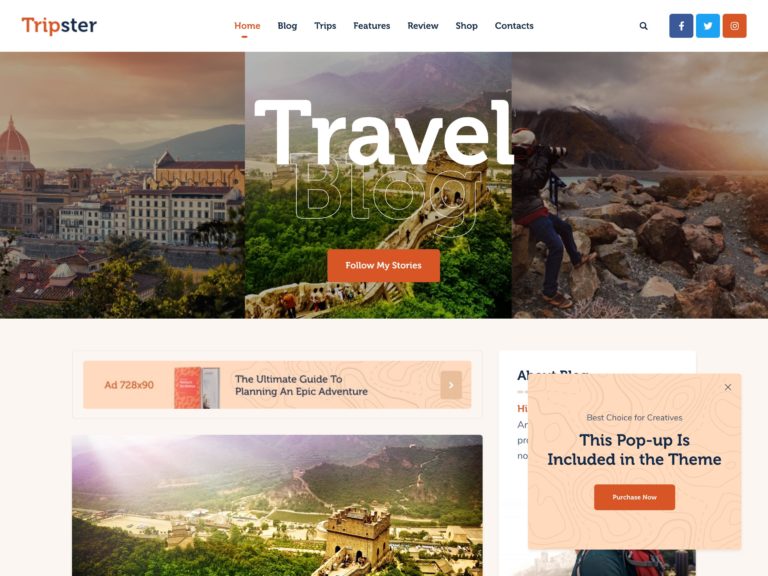
Tidak, Anda tidak dapat mengunggah tema dengan paket gratis. Anda harus memiliki paket berbayar untuk mengunggah tema.
Saat Anda siap untuk mulai menyesuaikan Total, pastikan Anda telah menginstal penyesuai yang tepat. Anda dapat dengan mudah membangun situs web dasar menggunakan penyesuai default. Jika Anda ingin membuat situs web tingkat lanjut dengan banyak opsi khusus, Anda harus menggunakan penyesuai untuk pengguna tingkat lanjut. Tema lebih dari sekadar alat untuk membuat situs web. Dengan tema yang tepat, juga dimungkinkan untuk membuat seluruh toko online. Anda akan belajar cara membuat toko online menggunakan plugin WooCommerce populer dalam tutorial ini. Setelah Anda membuat WooCommerce, Anda harus membuat produk. Tombol Tambahkan Produk Baru dapat ditemukan di panel admin WooCommerce. Setelah membuat produk, Anda perlu menambahkan beberapa detail. Dengan mengklik tab Detail Produk di panel admin WooCommerce, Anda dapat mengakses informasi detail produk. Anda harus terlebih dahulu mendaftar untuk akun pedagang sebelum Anda dapat menambahkan gateway pembayaran ke toko Anda. Langkah selanjutnya adalah membuat gateway pembayaran untuk bisnis Anda. Langkah ini dapat dilakukan dengan mengklik tab Pembayaran di panel admin WooCommerce. Untuk menambahkan gambar ke proyek Anda, Anda harus terlebih dahulu membuat file gambar. Panel admin WooCommerce memungkinkan Anda melakukan ini dengan mengklik tab File. Anda harus memasukkan bidang dimensi ke dalam gambar setelah ditambahkan. Navigasikan ke tab Gambar panel admin WooCommerce untuk memulai. Setelah itu, Anda harus menambahkan bidang thumbnail ke produk Anda. Pada panel admin WooCommerce, Anda dapat mengakses tab Media untuk melakukannya. Setelah produk Anda ditambahkan dengan bidang thumbnail, Anda harus memasukkan bidang judul. Tab Judul pada panel admin WooCommerce dapat digunakan untuk membuat judul situs web. Tambahkan bidang harga ke produk Anda setelah itu. Tab Harga dapat diakses dengan mengkliknya di panel admin WooCommerce. Bidang kuantitas kemudian harus ditambahkan ke produk Anda. Tab Kuantitas di panel admin WooCommerce akan memungkinkan Anda melihat kuantitas untuk item ini. Untuk menambahkan bidang deskripsi ke produk Anda, Anda harus terlebih dahulu menyertakan file teks. Bidang meta diperlukan untuk menampilkan produk Anda di tempatnya saat ini. Untuk mencapai ini, instruksi akan diikuti.

Apakah Saya Harus Membayar Untuk Memasang Tema Di WordPress?
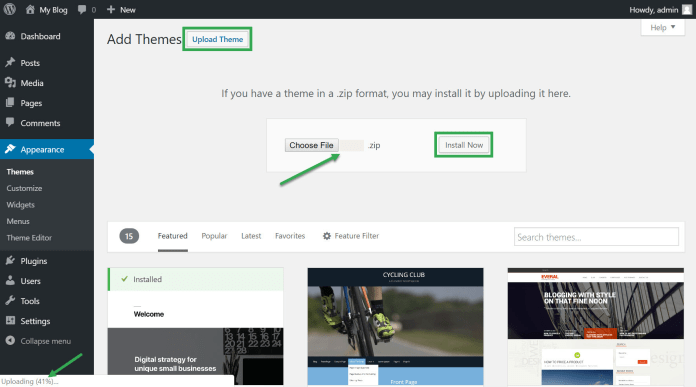
Tidak, Anda tidak perlu membayar untuk memasang tema di WordPress. Anda dapat menemukan tema gratis di direktori tema WordPress. Jika Anda ingin menggunakan tema premium , Anda dapat membelinya dari situs web pihak ketiga.
Meningkatkan Tema WordPress Anda? Periksa Daftar Ini Pertama
Meskipun mudah untuk menginstal tema baru , daftar periksa kami tentang hal-hal yang harus Anda lakukan sebelum mengubah tema WordPress akan membantu Anda menghindari kesalahan yang mahal. Jika Anda mengubah tema dari tema yang ada, Anda harus membuat cadangan situs Anda terlebih dahulu.
Bisakah Anda Menggunakan Plugin WordPress Tanpa Paket Bisnis?
plugin tidak dapat diinstal oleh pengguna WordPress.com kecuali mereka meningkatkan ke paket bisnis, yang biayanya sekitar $299 per tahun. Jika Anda menggunakan paket gratis, pribadi, atau premium, Anda tidak dapat menginstal plugin dari pengembang pihak ketiga.
Cara Mengunggah Tema Ke WordPress Tanpa Paket Bisnis
Tidak ada cara untuk mengunggah tema atau memasang plugin di WordPress.com tanpa terlebih dahulu meningkatkan ke paket bisnis senilai $299 per tahun dari WordPress.com. Satu-satunya cara untuk menginstal tema dan plugin tanpa mengembangkan rencana bisnis adalah dengan memigrasikan situs web Anda yang ada dari WordPress.com ke WordPress.org.
Memasang tema WordPress atau memasang plugin memerlukan peningkatan ke WordPress.com. WordPress.org adalah satu-satunya platform yang memungkinkan Anda memasang tema dan plugin tanpa rencana bisnis, jadi memigrasikan situs web Anda ke WordPress.org adalah satu-satunya cara untuk melakukannya. Agar situs web Anda dihosting di web, Anda harus membeli paket hosting dari penyedia yang memiliki reputasi baik. SiteGround menawarkan beberapa paket hosting web terbaik dengan harga di bawah $4 per bulan, menjadikannya salah satu penyedia hosting terbaik di pasar. Karena kecepatan, keamanan, dan layanan pelanggan yang luar biasa, saya sangat senang dengan SiteGround. Saat memilih paket, Anda harus memasukkan nama domain yang unik. Saat Anda memilih tema yang Anda inginkan, klik lanjutkan, lalu pilih salah satu plugin dari daftar yang direkomendasikan.
SiteGround kemudian akan menginstal plugin pilihan Anda, serta tema WordPress Anda. Plugin pemula SiteGround dapat dicopot pemasangannya jika Anda lebih suka tampilan dasbor WordPress . Paket hosting WordPress yang dikelola Siteground memiliki batas unggah yang sangat besar sebesar 128 MB, menjadikannya yang paling murah hati di pasar. Untuk mencapai ini, Anda dapat melakukannya dengan salah satu dari dua cara. Opsi kedua adalah membuat posting baru yang memberi tahu pembaca saat ini bahwa Anda telah mentransfer situs web Anda ke domain baru dan tidak akan menerbitkan konten baru apa pun di situs Anda sebelumnya. WordPress.com juga telah membayar layanan yang dialihkan. Untuk menghindari pengalihan, situs web harus tetap bebas pengalihan setidaknya selama dua tahun.
Garis waktu telah dibuat untuk situs web yang sudah mapan. Tidak akan ada masalah jika Anda tidak memiliki banyak pengunjung. Jika situs web lama Anda belum dimuat ke WordPress.org, Anda dapat menggunakannya sebagai situs web pribadi.
